AirDrop에서 항목을 저장하지 못했습니까? 이유와 해결책을 알아보세요
AirDrop은 서로 다른 iOS 기기 간의 파일 공유를 쉽고 빠르게 만들어줍니다. 하지만 파일 공유 중에 갑자기 "항목을 저장하지 못했습니다. 대신 iCloud Drive에 저장하세요" 오류가 발생하면 좌절하게 될 것입니다. 이제 여러분은 분명히 이를 해결할 방법을 찾고 있을 것입니다. 그렇다면 이 게시물을 계속 읽어보세요. 여기에는 "AirDrop에서 항목을 저장하지 못했습니다" 오류를 해결하는 효율적인 방법 7가지가 나와 있습니다! 그러니 더 이상 지체하지 말고 아래에서 각각을 살펴보세요.
AirDrop 항목 저장 실패를 수정하는 7가지 가능한 솔루션
글쎄요, AirDrop에서 저장에 실패한 항목은 드물게 한 번만 나타납니다. 대개 몇 가지 가능한 이유로 나타납니다. 이러한 이유로는 여러 기기에 대용량 파일을 전송할 때, Wi-Fi와 Bluetooth가 꺼져 있을 때, 오래된 시스템 버전, 비활성화된 AirDrop, 시스템 오류, 잘못된 AirDrop 설정 등이 있습니다. 다행히도 이 게시물에서는 오류를 수정하는 데 사용할 수 있는 효율적인 방법 7가지를 모아보았습니다. 각각을 살펴보고 어떤 것이 효과가 있는지 확인할 수 있습니다.
1. 기기를 다시 시작하세요
복잡한 방법을 실행하기 전에, 가끔 간단한 재시작으로 "AirDrop이 항목을 저장하지 못했습니다" 오류를 해결할 수 있습니다. 문제의 발생 원인이 시스템 버그나 결함인 경우 기기를 재시작해야 합니다. 이렇게 하면 메모리가 새로 고쳐지고 백그라운드에서 실행 중인 모든 프로세스가 닫힙니다.
2. 기기의 저장공간 확인
간단한 재시작 외에도 해야 할 또 다른 간단한 작업은 기기의 저장 공간을 확인하는 것입니다. AirDrop은 기기의 저장 공간이 부족하면 파일 전송 프로세스를 자동으로 중지하거나 항목을 저장하지 못합니다. 이제 기기의 저장 공간이 부족하면 일부 파일을 삭제하거나 이동할 수 있습니다(클라우드 스토리지/컴퓨터로 이동). 그런 다음 "AirDrop에서 항목을 저장하지 못했습니다" 오류가 해결되는지 확인합니다.
3. AirDrop 설정 확인
기기의 스토리지를 확인하는 것 외에도 기기의 AirDrop 설정도 확인해야 합니다. AirDrop 설정이 부적절한 경우 문제가 발생할 가능성이 큽니다. 또한 화면 시간과 같이 AirDrop을 제한하는 기능이 없는지 확인하고 확인해야 합니다. 이제 "AirDrop에서 항목을 저장하지 못했습니다" 오류를 수정하기 위해 이 방법을 실행하려면 다음 단계를 따라야 합니다.
- AirDrop 설정 확인: 기기에서 "설정" 앱을 실행하고 "AirDrop" 옵션을 선택한 후, 옵션에서 "연락처만" 및 "10분 동안 모든 사람에게" 옵션 중에서 선택하세요.
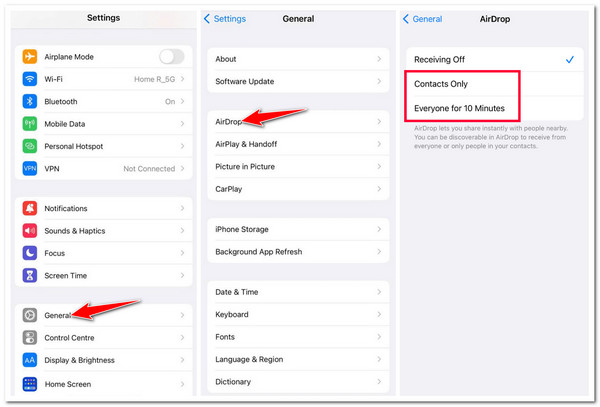
- AirDrop 제한 해제: "설정" 메뉴로 돌아가서 "화면 시간" 버튼을 탭하고 "콘텐츠 및 개인 정보 보호 제한" 옵션을 선택합니다. 그런 다음 "허용된 앱" 버튼을 탭하고 "AirDrop"이 켜졌는지 확인합니다.
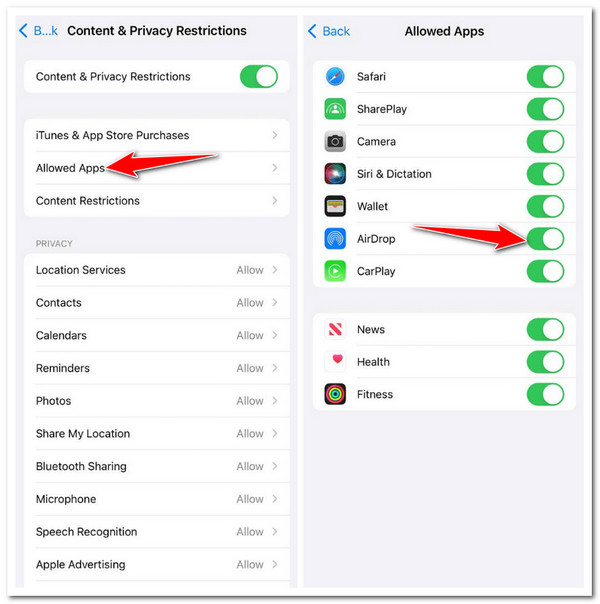
4. Bluetooth 및 Wi-Fi 설정 확인
위에서 언급한 설정 외에도 Wi-Fi와 Bluetooth가 활성화되어 있는지 확인해야 합니다. AirDrop은 이러한 무선 기술을 사용하여 근처의 AirDrop과 수신된 파일을 검색합니다. 따라서 이러한 무선 기술이 꺼져 있으면 "AirDrop이 항목을 저장하지 못했습니다" 오류가 발생할 가능성이 큽니다.
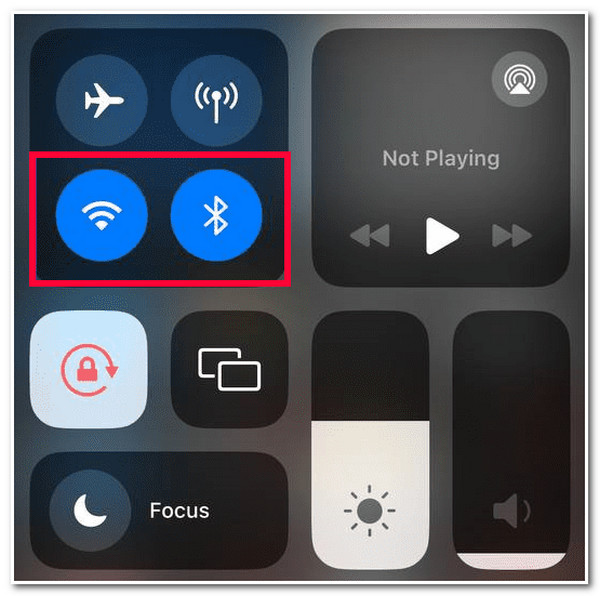
5. 파일 형식 변경
이제 약간 복잡한 방식으로 넘어가서, "AirDrop에서 항목을 저장하지 못했습니다" 오류를 해결하기 위해 할 수 있는 또 다른 옵션은 파일 형식을 변경하는 것입니다. Apple은 보낼 파일에 대한 파일 제한 정보를 공개하지 않았지만, 보고서에 따르면 특정 형식, 인코딩 및 종횡비가 있는 파일은 종종 문제/오류에 직면합니다. 이 경우 AirDrop을 통해 보내고자 하는 파일의 형식이나 종횡비를 변경할 수 있습니다.
6. 네트워크 설정 재설정
위의 옵션으로 "AirDrop이 항목 MP4를 저장하지 못했습니다" 오류를 해결할 수 없는 경우, 기기의 문제가 있는 네트워크 설정에 오류를 돌릴 수 있습니다. 이 방법은 네트워크 관련 정보와 환경 설정을 제거/삭제하지만, 여전히 문제를 해결하는 좋은 방법입니다.
이제 기기 네트워크 설정을 재설정하려면 "설정" 앱을 실행하고 "일반" 버튼을 탭하고 아래로 스크롤하여 "iPhone 전송 또는 재설정" 옵션을 선택합니다. 그런 다음 "재설정" 버튼을 탭하고 "네트워크 설정 재설정" 옵션을 선택합니다. 그런 다음 다음 지침을 수행하고 "AirDrop이 항목을 저장하지 못했습니다" 오류가 수정되었는지 확인합니다.
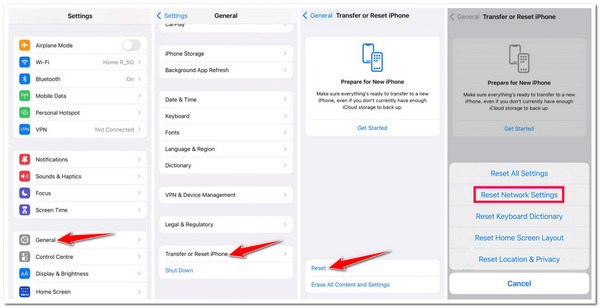
7. 소프트웨어 버전 업데이트
"AirDrop에서 항목을 저장하지 못했습니다" 오류가 발생한 것이 네트워크 문제가 아니라 소프트웨어 버전이 오래되었기 때문일 수도 있습니다. Apple은 항상 새로 출시된 모든 소프트웨어 버전에 귀중한 수정 사항을 포함합니다. 따라서 마지막 소프트웨어 업데이트 이후에 AirDrop 오류가 발생한 경우 Apple은 최신 업데이트에 AirDrop을 포함하여 다양한 문제를 해결하기 위한 수정 사항을 포함할 수 있습니다.
장치 간에 항목을 전송하는 가장 안전한 방법
"AirDrop이 항목을 저장하지 못했습니다"와 같은 오류로 인해 AirDrop을 사용하여 파일을 전송하는 데 주저하는 경우 이 게시물에서 추천할 수 있는 가장 좋은 방법은 전문적인 파일 전송 도구를 사용하는 것입니다! 그리고 사용할 수 있는 가장 좋은 도구 중 하나는 4Easysoft 아이폰 전송! 이 Windows 및 Mac 호환 도구를 사용하면 다양한 파일을 한 iOS 기기에서 다른 iOS 기기로 전송할 수 있습니다. 이 도구에서 지원하는 전송 파일에는 필수, 미디어 파일, 소셜 데이터로 분류된 파일이 포함됩니다. 파일을 전송하는 지원 기기와 관련하여 iOS 기기, 컴퓨터(Windows 및 Mac), iTunes를 지원합니다. 또한 AirDrop과 비교했을 때 이 도구는 안전하고 빠르며 원활한 파일 전송 프로세스를 제공합니다!

파일을 쉽게 보고 선택하여 전송할 수 있도록 고급 미리보기 기능을 제공합니다.
사진 관리자, 연락처 도우미, 음악 편집기를 사용하여 일부 파일을 수정합니다.
파일을 전송하기 전에 장치에서 파일을 관리합니다(삭제, 편집, 생성 등).
모바일, 컴퓨터, iTunes 간에 파일을 전송/백업할 수 있는 추가 기능을 제공합니다.
AirDrop의 대안으로 4Easysoft iPhone 전송 도구를 사용하는 방법 항목 오류 저장 실패:
1 단계다운로드 및 설치 4Easysoft 아이폰 전송 Windows 또는 Mac 컴퓨터에서 도구를 실행합니다. 그런 다음 도구를 실행하고 USB 코드를 통해 iPhone을 컴퓨터에 연결한 다음 도구가 장치를 성공적으로 감지할 때까지 최소 몇 초 동안 기다립니다.
2 단계연결이 설정되면 기기에 대한 모든 정보가 표시됩니다. 전송하려는 파일에 해당하는 왼쪽에서 옵션을 선택합니다. 사진을 전송하고 싶다고 가정하면 "사진" 옵션을 선택합니다.
3단계그 후, 다양한 카테고리에서 전송하고자 하는 모든 이미지를 선택합니다. 그런 다음, 모든 이미지를 선택한 후, 사진을 컴퓨터로 전송하려면 상단에 있는 "PC로 내보내기" 아이콘을 클릭합니다. 그 후, "폴더 선택" 버튼을 체크합니다.
4단계그렇지 않으면 iPhone/iPad로 전송하려면 도구의 위쪽에 있는 "장치로 내보내기" 아이콘을 클릭하세요. 그게 전부입니다! 이는 AirDrop의 대안으로 이 도구를 사용하는 방법에 대한 간단한 단계이며, 항목 저장에 실패했습니다.
AirDrop 항목 저장 실패에 대한 FAQ
-
Mac에서 AirDrops로 항목이 저장되지 않는 문제는 어떻게 해결하나요?
AirDrop에서 항목 저장 실패 문제를 해결하려면. 이를 수행하는 단계는 다르지만, 여전히 확인해야 할 사항을 안내하는 데 사용할 수 있습니다.
-
AirDrop에서 항목 MP4를 저장하지 못했습니다라는 오류를 해결하려면 어떻게 해야 하나요?
이를 수정하려면 기기의 설정 앱에서 형식 옵션에 액세스하여 H.265 형식을 선택해야 합니다. HEVC 상자도 선택 해제하면 도움이 됩니다.
-
AirDrop이 제대로 작동하려면 특정 설정을 구성해야 하나요?
네, AirDrop이 제대로 작동하려면 몇 가지 특정 설정을 구성해야 합니다. 이러한 AirDrop 설정에는 Everyone 또는 Contacts only로 검색 가능성을 설정하고 Wi-Fi 및 Bluetooth를 활성화하는 것이 포함됩니다.
결론
그게 전부입니다! "AirDrop에서 항목을 저장하지 못했습니다" 오류를 수정하는 효율적인 7가지 방법입니다! 이러한 방법을 통해 이제 AirDrop을 예상한 서비스로 되돌릴 수 있습니다. 위의 수정 사항 중 어느 것도 도움이 되지 않으면 전문가를 사용할 수 있습니다. 4Easysoft 아이폰 전송 도구를 대안으로 사용하세요! 이 도구의 강력한 파일 전송 기능을 사용하면 모든 파일을 한 iOS 기기에서 다른 기기로 원활하고 빠르고 안전하게 전송할 수 있습니다. 이 도구에 대해 자세히 알아보려면 오늘 공식 웹사이트를 방문하세요.



